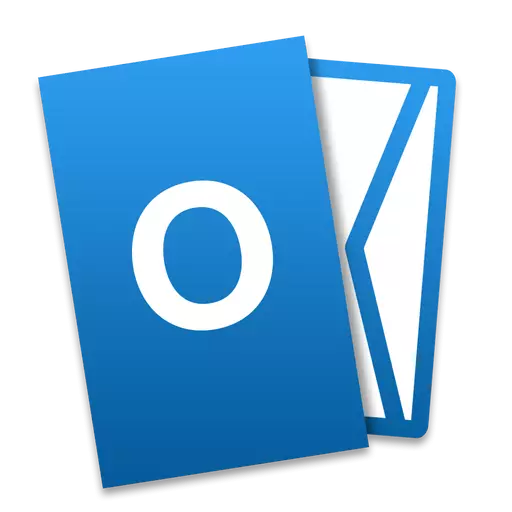
Ang pagsisimula ng application sa safe mode ay nagbibigay-daan sa iyo upang gamitin ito kahit na sa mga kaso kung saan ang ilang mga problema ay lumitaw. Ang mode na ito ay lalong kapaki-pakinabang sa kaso kapag ang Outlook ay gumagana ng hindi matatag sa normal na mode at hanapin ang sanhi ng pagkabigo ay hindi posible.
Ngayon ay titingnan namin ang dalawang paraan upang ilunsad ang Outlook sa Safe Mode.
Magsimula sa Safe Mode gamit ang Ctrl Key.
Ang pamamaraan na ito ay mas mabilis at simple.
Nakita namin ang Outlook Email Client Label, pindutin ang CTRL key sa keyboard at hawak ito, i-click ang dalawang beses sa kaliwang pindutan ng mouse sa label.

Ngayon kumpirmahin ang paglunsad ng application sa safe mode.
Iyon lang, ngayon ang operasyon ng Outlook ay gaganapin sa safe mode.
Tumakbo sa safe mode gamit ang / ligtas na parameter
Sa ganitong sagisag, ang pananaw ay tatakbo sa pamamagitan ng utos na may parameter. Ang pamamaraan na ito ay maginhawa dahil hindi na kailangang maghanap para sa label ng application.
Pindutin ang kumbinasyon ng Win + R key o piliin ang "Run" na utos sa pamamagitan ng Start menu.

Magbubukas kami ng isang window mula sa command entry string. Sa loob nito, ipasok ang sumusunod na pananaw / ligtas na utos (ang utos ay ipinasok nang walang mga quote).

Ngayon pindutin ang Enter o ang "OK" na pindutan at patakbuhin ang Outlook sa Safe Mode.
Upang simulan ang application sa karaniwang mode, isara ang Outlook at buksan ito gaya ng dati.
